Схуттер је најбољи бесплатни софтвер за заказивање за Виндовс 10
Поново покретање рачунара је једноставан задатак и то је нешто што радимо од, па, заувек. За многе, нема разлога да мењају начин на који поново покрећу свој Виндовс 10 рачунар, али знате шта? Ми смо све о опцијама, стога смо хтели да вам дамо једну. Идеја овде је да поново покренете рачунар преко интернета, или даљински како би то неки назвали. Наравно, потребан је занимљив програм да би се посао обавио, а ми смо успели да га пронађемо. Алат о коме је реч зове се Схуттер Лите(Shutter Lite) , а из наше широке употребе можемо са сигурношћу рећи да ради.
Имајте(Bear) на уму да је Схуттер(Shutter) више од софтвера за поновно покретање рачунара. Главне карактеристике су за заказивање задатака, и то је корисно, зар не? добро(Good) . Поред тога, верзија о којој ћемо разговарати је некомерцијална верзија. Да, можете то да платите, али пошто ћете вероватно користити Схуттер(Shutter) за кућне потребе, онда нема потребе да идете тим путем.
(Shutter)Софтвер за заказивање затварача за Виндовс 10(Windows 10)
Схуттер Лите(Shutter Lite) је један од најбољих бесплатних алата за постављање распореда на вашем Виндовс 10 рачунару са релативном лакоћом. Омогућава вам да закажете искључивање(Shutdown) , поновно(Reboot) покретање , одјављивање, закључавање(Log Off) радне станице(Lock Workstation) , спавање(Sleep) , хибернацију(Hibernate) , искључивање монитора(Turn Off Monitor) , чувар екрана , (Screen Saver)контролу(Control) јачине звука , прекините везу са модемом(Hang Up Modem) , аларм(Alarm) , поруку(Message) , репродукујте звук(Play Sound) , покрените програм(Run Program) , отворите датотеку(Open File) , затворите прозор(Close Window) , зауставите процес(Kill Process) на вашем Виндовс рачунару.
Доступни догађаји су Цоунтдовн(Countdown) , Он Тиме(Time) , Винамп Стопс(Winamp Stops) , ЦПУ Усаге(CPU Usage) , Нетворк Усаге(Network Usage) , Хард Диск Усаге(Hard Disk Usage) , Усер Инацтиве(User Inactive) , Баттери Лов(Battery Low) , Виндов(Window) , Процесс(Process) , Пинг Стопс(Ping Stops) , Филе Сизе(File Size Limit) Лид , Лид(Lid) .
Имајте на уму да бесплатна верзија Схуттер Лите(Shutter Lite) нуди следећа ограничења:
- Сачувајте максимално 5 унапред подешених вредности
- Користите највише 5 догађаја
- Користите највише 5 радњи.
1] Додајте догађај(1] Add an Event)
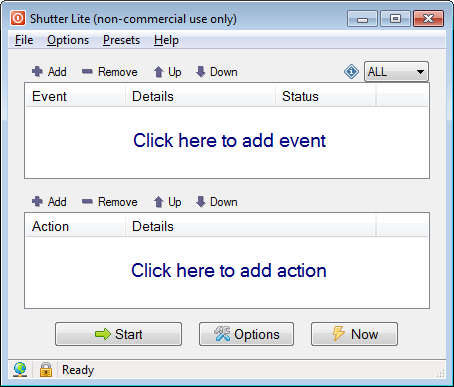
Прва ствар коју треба да урадите је да додате догађај, а то може бити тако што ћете кликнути на дугме Додај(Add) на врху. Према ономе што до сада можемо да кажемо, постоји 14 опција које можете изабрати, па изаберите ону која вам највише одговара, унесите потребне промене и идите напред.
Ако желите да уклоните догађај, кликните на Уклони(Remove) . Када постоји више догађаја, постоји опција да промените њихову локацију на листи помоћу стрелица.
2] Додајте акцију(2] Add an Action)
У реду, па је додавање акције исто као горе. Само знајте да постоји око 20 опција које можете изабрати када изаберете дугме Додај(Add) , а то укључује и могућност поновног покретања рачунарског система.
3] Започните посао(3] Start a job)
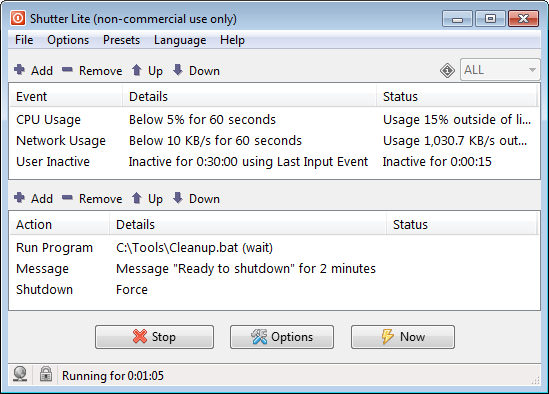
Када дође време да почнете, кликните на дугме на самом дну које каже Старт(Start) . Када то урадите, сви догађаји и радње које сте додали у програм ће се наставити. На пример, ако сте поставили распоред да Фирефок(Firefox) веб претраживач отвори одређени датум и време, онда ће се то догодити у изабрано време.
4] Веб интерфејс(4] Web Interface)
Овај одељак је прилично важан јер користећи га, људи могу поново покренути свој рачунар са било које удаљене локације. Само(Just) кликните на Options > Web Interface > Enable . Одатле, додајте ИП(Listen IP) за слушање и порт(Listen Port) за слушање и обавезно додајте јединствено корисничко име и лозинку за покретање.
Притисните дугме за чување испод и спремни сте за танго. Уверите(Make) се да нико други нема приступ вашој лозинки или би се ствари могле погоршати.
5] Опције(5] Options)
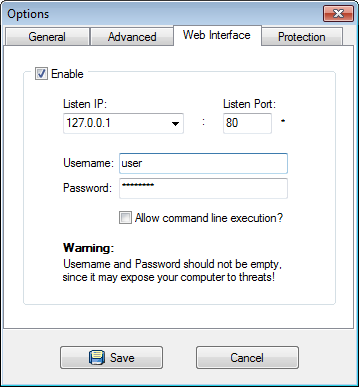
Када дође до одељка са опцијама, само кликните на дугме на самом дну и отвориће се нови прозор. Нови прозор садржи четири картице, а то су Опште(General) , Напредно(Advanced) , Веб интерфејс(Web Interface) и Заштита(Protection) .
Генерал(General) је у основи картица на којој корисник може да изабере да ли жели да се Схуттер аутоматски покреће при покретању за све или само за једног корисника. Штавише, можете га подесити да, између осталог, чува догађаје при изласку, па погледајте да бисте добили праву представу о томе како функционише.
Што се тиче Адванцед(Advanced) , па, све је у аутоматизацији одређених процеса. На пример, постоји опција за покретање праћења догађаја када је алатка покренута, или заустављање праћења догађаја када је рачунар у режиму спавања или хибернације. Поред тога, ако желите да спречите да систем оде у стање мировања док програм ради, то је такође могуће.
Што се тиче картица Веб интерфејс(Web Interface) и Заштита(Protection) , нема много тога да се каже пошто смо о једној већ говорили, па хајде да се фокусирамо на Заштиту(Protection) .
Главна сврха картице Заштита је да заштити (Protection)затварач(Shutter) од било каквог облика спољашњих сметњи. Без лозинке, ваш досадни брат или сестра никада неће добити приступ алату.
Ако вам се свиђа, можете преузети СхуттерЛите Фрее(ShutterLite Free) са званичне веб странице(official website) .
Related posts
Гледајте дигиталну ТВ и слушајте радио на Виндовс 10 уз ПрогДВБ
Асхампоо ВинОптимизер је бесплатни софтвер за оптимизацију оперативног система Виндовс 10
Најбољи бесплатни софтвер за скенирање бар кодова за Виндовс 10
Претворите ЕПУБ у МОБИ - Бесплатни алати за претварање за Виндовс 10
Креирајте једноставне белешке помоћу ПеперНоте-а за Виндовс 10
СнапТимер је бесплатни софтвер за тајмер за одбројавање за Виндовс 10
Лонг Патх Фикер Тоол ће поправити грешке предугачке путање у оперативном систему Виндовс 10
Како преместити инсталиране програме на други диск у оперативном систему Виндовс 10
Направите листу датотека и фасцикли користећи ФилелистЦреатор за Виндовс 10
Најбољи бесплатни софтвер за удаљену радну површину за Виндовс 10
К-Дирис је бесплатни софтвер за замену за Куад Екплорер за Виндовс 10
Рецордит: Бесплатан ГИФ снимач екрана за Виндовс 10
Алтернативни алати за Виндовс претрагу за Виндовс 10
Копирајте кодове грешака и поруке из оквира за дијалог у оперативном систему Виндовс 10
Тини Хот Цорнерс вам омогућава да додате Хот Цорнерс сличне ГНОМЕ-у у Виндовс 10
5 бесплатних ВебП прегледача софтвера за Виндовс 10 ПЦ
РандПасс Лите је бесплатан масовни генератор случајних лозинки за Виндовс 10
Балаболка: Преносиви бесплатни претварач текста у говор за Виндовс 10
Ф-Сецуре КЕИ: Бесплатни софтвер за управљање лозинкама за Виндовс 10
ВинКСЦорнерс додаје Хот Цорнерс у Мац стилу у Виндовс 10
